Borre fácilmente todos los contenidos y configuraciones en iPhone, iPad o iPod de forma completa y permanente.
- Borrar archivos basura de iPhone
- Borrar la caché del iPad
- Borrar iPhone Safari Cookies
- Borrar caché de iPhone
- Borrar la memoria del iPad
- Borrar iPhone Safari History
- Eliminar contactos de iPhone
- Eliminar iCloud Backup
- Eliminar correos electrónicos de iPhone
- Eliminar iPhone WeChat
- Eliminar iPhone WhatsApp
- Eliminar mensajes de iPhone
- Eliminar fotos de iPhone
- Eliminar lista de reproducción de iPhone
- Eliminar contraseña de restricciones de iPhone
Cómo comprar más almacenamiento en el iPhone de la forma más sencilla
 Actualizado por Lisa ou / 25 de julio de 2023 14:20
Actualizado por Lisa ou / 25 de julio de 2023 14:20¡Hola! Soy un jugador profesional en muchos juegos MOBA famosos. Tengo 7 de ellos descargados en mi iPhone porque estoy transmitiendo en vivo usándolo. Sin embargo, mi iPhone se ha quedado sin espacio de almacenamiento. Decidí comprar más almacenamiento para el iPhone. ¿Me pueden ayudar a aprender cómo comprar más almacenamiento en el iPhone 11? ¡Gracias de antemano!
Aquí hay un hecho triste, no puedes comprar almacenamiento adicional de iPhone. Sin embargo, existen formas alternativas de tener más espacio en tu iPhone. Por favor, véalos a continuación.
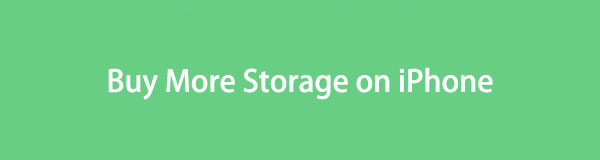

Lista de Guías
Parte 1. Cómo comprar más almacenamiento en el iPhone
El almacenamiento del iPhone no es ampliable. Solo significa que no puede comprar más espacio de almacenamiento para él. Incluso Apple no puede hacer eso. Si desea más espacio de almacenamiento en su teléfono, actualícelo o compre un modelo de iPhone con gran espacio de almacenamiento. Pero puede usar el almacenamiento en la nube si no lo desea. En este caso, puede almacenar los archivos de su iPhone en ellos sin eliminarlos. Lo bueno es que te servirán como respaldo de tus datos. Puede restaurar sus archivos aunque los haya perdido.
Descubramos los 2 principales almacenamiento en la nube, Google Drive e iCloud. Por favor, tenga una breve información sobre ellos a continuación.
FoneLab iPhone Cleaner es el mejor limpiador de datos de iOS que puede borrar fácilmente todos los contenidos y configuraciones o datos específicos en iPhone, iPad o iPod Touch.
- Limpie los datos no deseados de iPhone, iPad o iPod touch.
- Borre los datos rápidamente con sobrescritura única, lo que puede ahorrarle tiempo para una gran cantidad de archivos de datos.
- Es seguro y fácil de usar.
Opción 1. Almacenamiento en iCloud
iCloud te ofrece 5 GB de espacio de almacenamiento gratuito para ti. Puede usarlo para hacer una copia de seguridad de sus archivos. En este caso, puede eliminar los archivos sobrantes de su iPhone sin preocuparse por ellos. Es posible que 5 GB de almacenamiento gratuito no sean suficientes para ti. Lo bueno es que puede actualizar su almacenamiento de iCloud pagando una cantidad determinada según el almacenamiento adicional. Puede comprobar cuánto cuesta visitando el sitio web https://support.apple.com/en-ph/HT201238.
¿Cómo comprar más almacenamiento de iCloud en iPhone? Se puede acceder a iCloud a través de iPhones y computadoras. Le mostraremos pasos detallados sobre ellos como consejos adicionales para almacenar el exceso de archivos de su iPhone. Elija el método más fácil para usted. Siga adelante.
Si desea actualizar iCloud en su iPhone, abra el Ajustes aplicación y toca el nombre de tu iPhone. Más tarde, elija el iCloud icono. En la siguiente pantalla, elija Actualizar a iCloud + botón. El teléfono le pedirá que seleccione un plan y toque el botón Actualizar a iCloud botón de nuevo para confirmar. Para hacer una copia de seguridad de los archivos de su iPhone, regrese a la pantalla anterior y toque el icloud de copia de seguridad botón. Toque en el Copia de seguridad ahora y el teléfono instantáneamente hará una copia de seguridad de sus archivos existentes. Ahora puede eliminar algunos de los datos de su iPhone para liberar espacio en él.
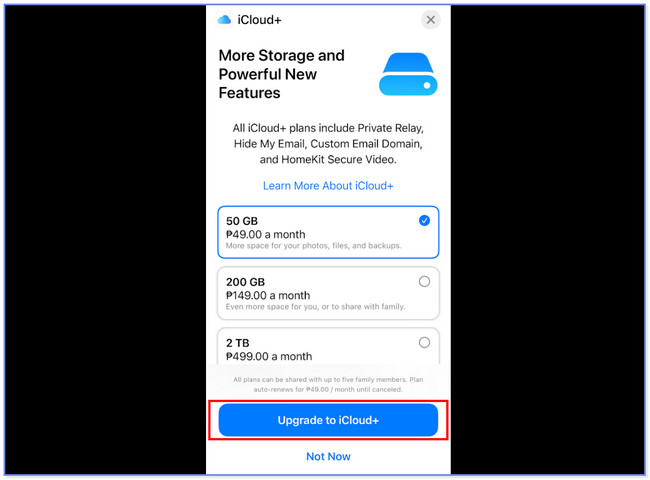
Si está utilizando Mac, haga clic en el menú Apple en la parte superior. Después de eso, haga clic en el Preferencias del sistema en sus opciones dadas. Elija el botón ID de Apple y elija el icono de iCloud. Verás el Gestiona botón en la esquina inferior derecha de la pantalla. Por favor, haga clic en él y elija el Cambiar el plan de almacenamiento or Comprar más almacenamiento botón. Seleccione un plan que prefiera. Ingrese la contraseña de Apple D y haga clic en el botón Siguiente para completar el proceso. Regrese a la interfaz de iCloud y verá los datos que admite. Marque las casillas de los archivos que desea respaldar.
Nota: El proceso de actualización se sincronizará con su iPhone. Pero solo si usa la misma cuenta de iCloud o ID de Apple con la Mac.
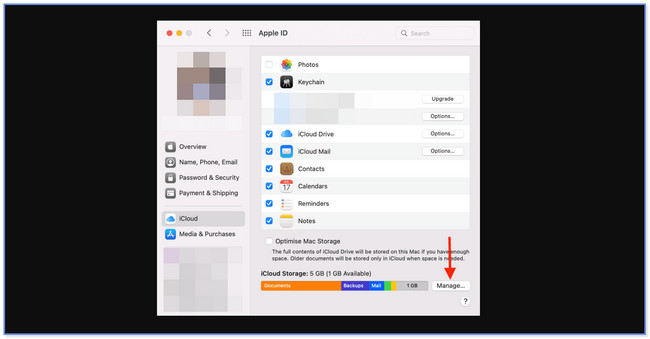
Si está utilizando Windows, inicie la herramienta iCloud. Después de eso, inicie sesión en su cuenta de iCloud desde su iPhone. Haga clic en el Almacenamiento botón y elegir el Agregar almacenamiento botón en la parte superior. El plan aparecerá en su pantalla. Por favor, elija uno y haga clic en el Siguiente botón después. Ingrese la contraseña de ID de Apple y continúe con la interfaz de pago. Complete la información necesaria para completar el proceso. Solo necesita marcar las casillas a su izquierda para hacer una copia de seguridad de sus archivos.
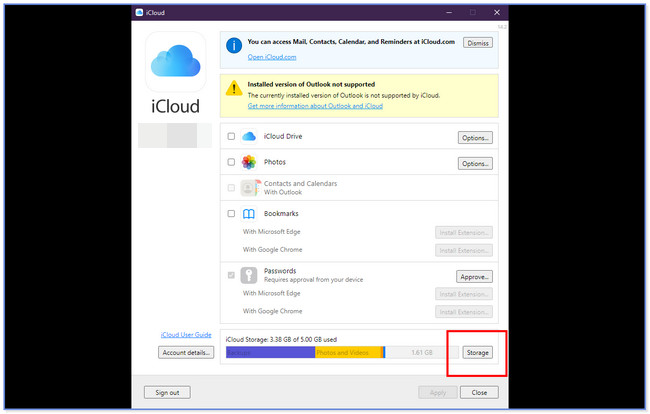
Opción 2. Google Drive
¿Cómo comprar más almacenamiento en iPhone que no en iCloud? Puedes usar Google Drive. Google Drive le brinda más espacio de almacenamiento gratuito en comparación con iCloud. Este almacenamiento en la nube le brinda 15 GB de espacio de almacenamiento gratuito que puede usar para su cuenta de Google. También puede acceder a esta herramienta en su iPhone y computadoras. Sin embargo, el proceso de actualización en cada dispositivo tiene el mismo botón y procedimiento. Siga los pasos a continuación.
Busque el sitio web drive.google.com en el navegador web que usa en su iPhone. Después de eso, inicie sesión en su cuenta de Google. En el lado izquierdo, toque el Obtenga más almacenamiento botón. Elija un plan que prefiera y toque el botón Iniciar botón. Continúe con el método de pago y toque el botón Suscribirse para comprar el plan. Vuelva a la pantalla anterior y toque el botón + botón. Más tarde, elija los archivos que desea mover a Google Drive.
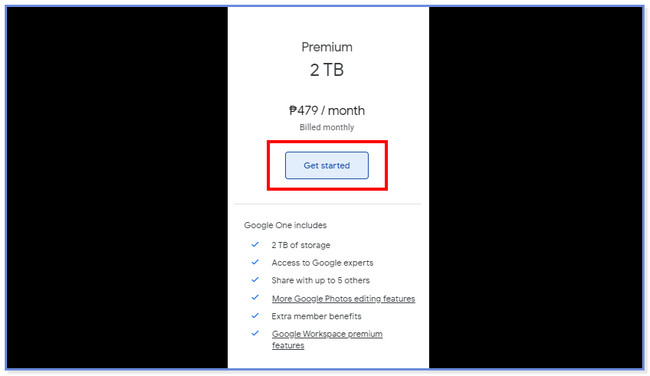
Parte 2. Libere espacio en el iPhone con FoneLab iPhone Cleaner
Si no desea comprar un plan de servicios en la nube, ¿por qué no? libera espacio en tu iPhone? Puedes usar Limpiador de iPhone FoneLab por ese tema! Es seguro de usar porque puede obtener una vista previa de sus archivos antes de eliminarlos. Puede liberar espacio en su iPhone al eliminar archivos basura, aplicaciones, archivos y fotos no deseados.
FoneLab iPhone Cleaner es el mejor limpiador de datos de iOS que puede borrar fácilmente todos los contenidos y configuraciones o datos específicos en iPhone, iPad o iPod Touch.
- Limpie los datos no deseados de iPhone, iPad o iPod touch.
- Borre los datos rápidamente con sobrescritura única, lo que puede ahorrarle tiempo para una gran cantidad de archivos de datos.
- Es seguro y fácil de usar.
Consulte el tutorial detallado a continuación sobre cómo usar este software para libera espacio en tu iPhone.
Paso 1Descargue el software y ejecútelo instantáneamente en su computadora. Después de eso, conecta la computadora y el iPhone usando un cable USB.
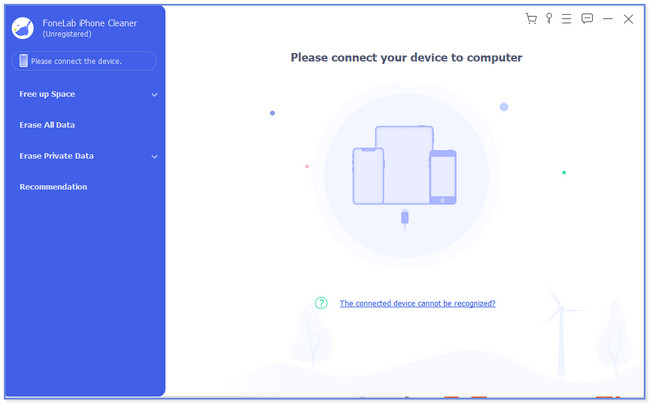
Paso 2Haga clic en el Análisis Rápido botón en el centro para iniciar el proceso de escaneo. También puede hacer clic en el Liberar espacio del botón.
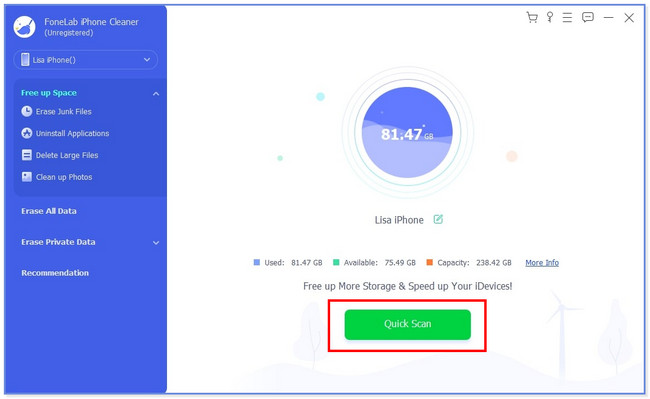
Paso 3Elija a la izquierda qué archivos desea eliminar en su iPhone. Puede elegir los botones Borrar archivos basura, Desinstalar aplicaciones, Eliminar archivos grandes y Limpiar fotos.
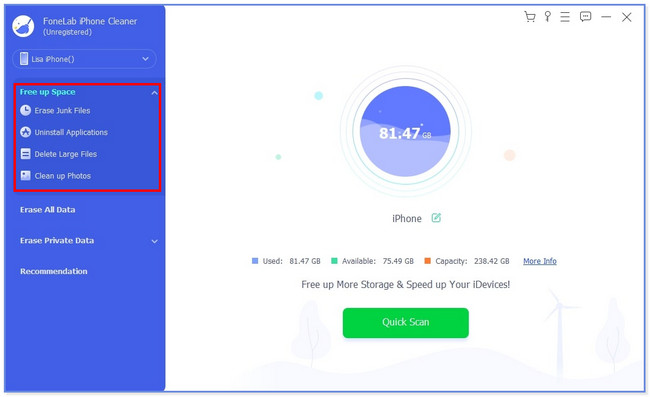
Paso 4Elija los archivos que desea eliminar. Después de eso, haga clic en el borrar botón. El software eliminará inmediatamente los archivos que haya elegido.
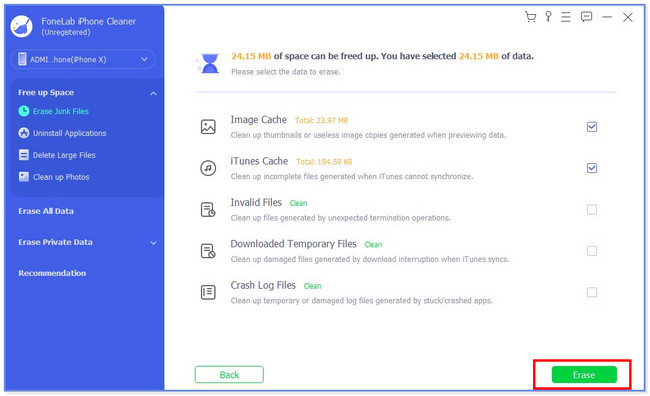
Parte 3. Preguntas frecuentes sobre cómo comprar más almacenamiento en el iPhone
1. ¿Qué causa el alto almacenamiento en iPhones?
Hay muchos archivos y aplicaciones que cuestan mucho almacenamiento en tu iPhone. Pero la mayoría de los usuarios concluyen que la aplicación de juegos consume la mayor parte del espacio de almacenamiento de su iPhone. La razón es que las aplicaciones de juegos contienen datos y archivos de paquetes adicionales una vez que los instala. Además, algunos usuarios pueden tener innumerables fotos y videos en iPhones. Sin embargo, puedes usar Limpiador de iPhone FoneLab para liberar algo de espacio de almacenamiento en su iPhone.
2. ¿Son suficientes 128 GB para iPhone?
El almacenamiento de iPhone de 128 GB es suficiente si lo usa para un uso básico. Incluye almacenar fotos, música y videos. En este caso, no necesita actualizar o comprar un plan para algún almacenamiento en la nube.
Eso es todo por ahora sobre cómo comprar más almacenamiento en el iPhone. No dude en ponerse en contacto con nosotros si tiene más problemas con su iPhone.
FoneLab iPhone Cleaner es el mejor limpiador de datos de iOS que puede borrar fácilmente todos los contenidos y configuraciones o datos específicos en iPhone, iPad o iPod Touch.
- Limpie los datos no deseados de iPhone, iPad o iPod touch.
- Borre los datos rápidamente con sobrescritura única, lo que puede ahorrarle tiempo para una gran cantidad de archivos de datos.
- Es seguro y fácil de usar.
